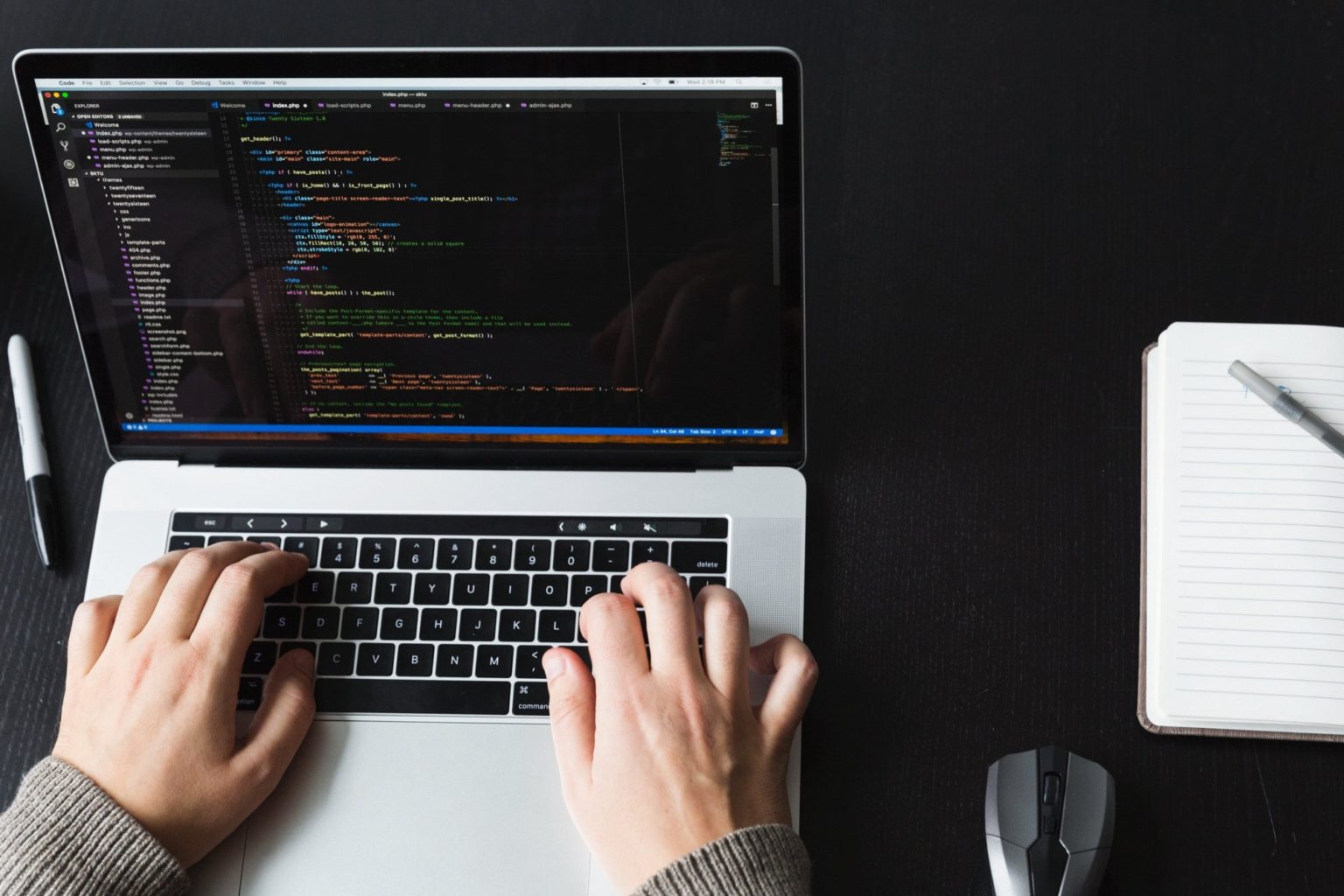В современном мире цифровых технологий пользователи сталкиваются с множеством уведомлений, которые могут быть как полезными, так и раздражающими. Особенно это касается тех сообщений, которые появляются на экране в самый неподходящий момент. В данном разделе мы рассмотрим способы, которые помогут вам сделать работу с компьютером более комфортной и беспрепятственной.
Нередко пользователи сталкиваются с ситуациями, когда системные сообщения мешают концентрации или просто раздражают. Вместо того чтобы игнорировать их, можно принять меры, которые позволят вам контролировать поток информации. Это не только улучшит ваше настроение, но и повысит эффективность работы.
Важно понимать, что не все уведомления являются критическими или требуют немедленного внимания. Иногда достаточно просто настроить параметры системы таким образом, чтобы она работала тише и спокойнее. В этом разделе мы рассмотрим несколько методов, которые помогут вам достичь этого результата.
Отключение системных оповещений в Windows
Настройка уведомлений через системные параметры
Первый способ заключается в изменении настроек уведомлений через системные параметры. Этот метод позволяет гибко настроить, какие типы сообщений будут отображаться, а какие будут скрыты. Для этого необходимо выполнить следующие шаги:
| Шаг | Действие |
|---|---|
| 1 | Откройте «Параметры» через меню «Пуск». |
| 2 | Выберите раздел «Система» и затем «Уведомления и действия». |
| 3 | Здесь вы можете выбрать, какие приложения будут отправлять уведомления, и настроить их параметры. |
Использование групповой политики
Для более продвинутых пользователей доступен метод через групповую политику. Этот способ позволяет более детально контролировать отображение сообщений на уровне всей системы. Для этого необходимо выполнить следующие шаги:
| Шаг | Действие |
|---|---|
| 1 | Откройте «Исполнительную» через меню «Пуск». |
| 2 | Введите «gpedit.msc» и нажмите Enter. |
| 3 | Перейдите в раздел «Конфигурация пользователя» -> «Административные шаблоны» -> «Пуск меню и панель задач». |
| 4 | Найдите параметр «Отключить уведомления» и установите его в значение «Включено». |
Следуя этим методам, вы сможете значительно снизить количество отображаемых сообщений и создать более комфортную рабочую среду.
Скрытие сообщений об ошибках приложений
Иногда пользователи сталкиваются с нежелательными уведомлениями, которые могут возникать в процессе работы программ. Эти уведомления могут быть связаны с различными проблемами, которые не всегда требуют немедленного внимания. В таких случаях может быть полезно уменьшить количество таких сообщений, чтобы не отвлекаться от основных задач.
Важно помнить, что полностью игнорировать подобные уведомления не рекомендуется, так как они могут содержать важную информацию о работе системы или приложений. Однако, если такие сообщения становятся слишком частыми и не несут критической информации, можно настроить систему так, чтобы они не мешали вашей работе.